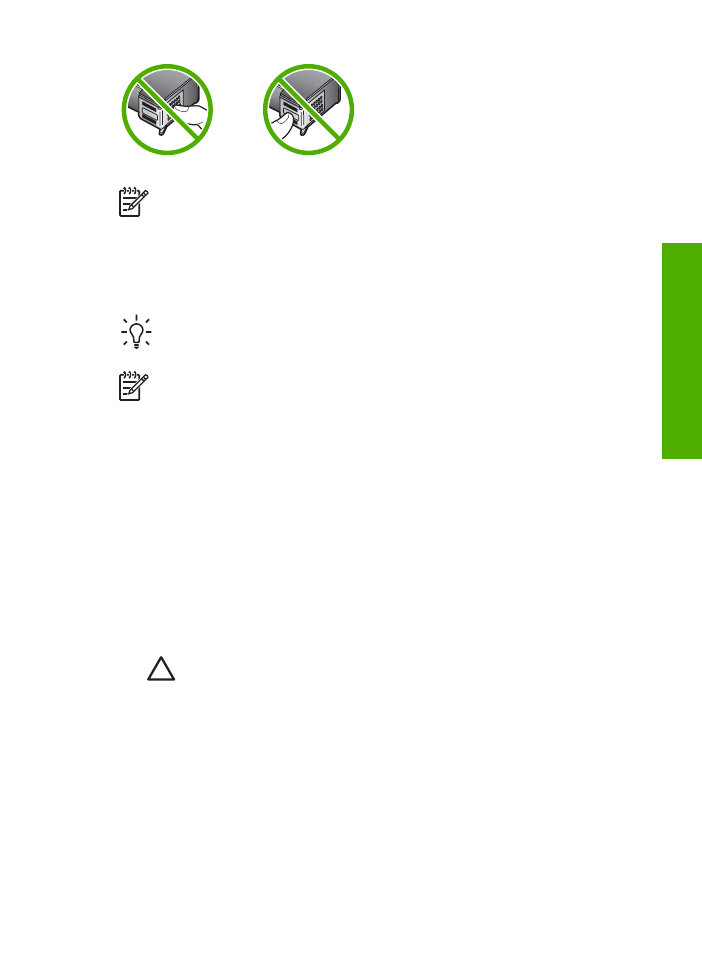
Zamenjava tiskalnih kartuš
Ko je raven črnila v tiskalni kartuši nizka, vas o tem obvesti sporočilo, ki se prikaže na
zaslonu nadzorne plošče.
Nasvet
Ta navodila lahko uporabite tudi pri zamenjavi črne kartuše s kartušo
za tiskanje fotografij za tiskanje kakovostnih barvnih fotografij.
Opomba
Približno količino preostalega črnila v kartušah lahko preverite tudi z
napravi
HP Image Zone
priloženo programsko opremo HP All-in-One. Za
dodatne informacije si oglejte programski opremi priloženo elektronsko pomoč
Pomoč za HP Image Zone
.
Ko na zaslonu nadzorne plošče prejmete opozorilno sporočilo o nizki ravni črnila,
preverite, ali imate na voljo nadomestno tiskalno kartušo. Tiskalni kartuši morate
zamenjati tudi, ko je besedilo bledo ali v primeru težav s kakovostjo tiskanja, ki so
povezane s tiskalnima kartušama.
Številke za naročanje vseh s strani HP All-in-One podprtih tiskalnih kartuš najdete na
Naročanje tiskalnih kartuš
. Za naročilo tiskalnih kartuš za HP All-in-One pojdite na
www.hp.com/learn/suresupply
. Ob pozivu izberite državo/regijo, sledite pozivom za
izbiro izdelka in kliknite na eno izmed povezav za nakupovanje na strani.
Za zamenjavo tiskalnih kartuš
1.
Preverite, ali je HP All-in-One vklopljen.
Previdno
Če je HP All-in-One med dvigom vrat za dostop do nosilca
kartuše izklopljen, HP All-in-One kartuš za zamenjavo ne bo sprostil. Če
kartuše med odstranjevanjem niso varno nameščene na desno stran, lahko
poškodujete HP All-in-One.
2.
Vratca za dostop do nosilca tiskalne kartuše odprite tako, da jih izvlečete.
Nosilec kartuš se pomakne povsem na desno stran naprave HP All-in-One.
Uporabniški priročnik
69
Vzdrževanje
naprave
HP All-in-
On
e
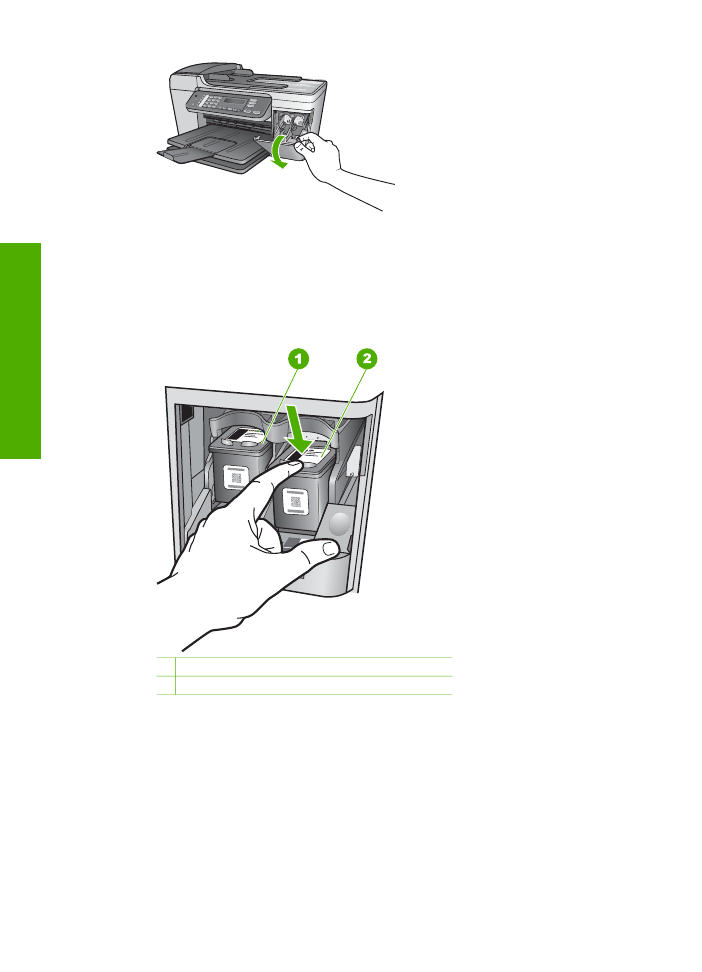
3.
Počakajte, da se nosilec kartuš ustavi in utihne, nato pa rahlo pritisnite tiskalno
kartušo, da jo sprostite.
Če menjate tribarvno tiskalno kartušo, jo odstranite iz reže na levi.
Če menjate črno tiskalno kartušo ali kartušo za tiskanje fotografij, jo odstranite iz
reže na levi.
1 Reža tribarvne kartuše
2 Reža črne kartuše ali kartuše za tiskanje fotografij
4.
Potegnite kartušo proti sebi iz reže.
5.
Če ste odstranili črno kartušo z namenom, da bi jo zamenjali s kartušo za tiskanje
fotografij, jo shranite v zaščito za kartuše. Za dodatne informacije si oglejte
Uporaba zaščite za tiskalne kartuše
.
Če tiskalno kartušo odstranjujete, ker ima malo črnila ali je povsem brez črnila, jo
reciklirajte. HP-jev program recikliranja tiskalnih kartuš je na voljo v mnogih
državah/regijah in vam omogoča brezplačno recikliranje uporabljenih kartuš. Za
dodatne informacije obiščite naslednjo stran:
www.hp.com/hpinfo/globalcitizenship/environment/recycle/inkjet.html
Poglavje 10
70
HP Officejet 5600 All-in-One series
Vzdrževanje
naprave
HP All-in-
On
e
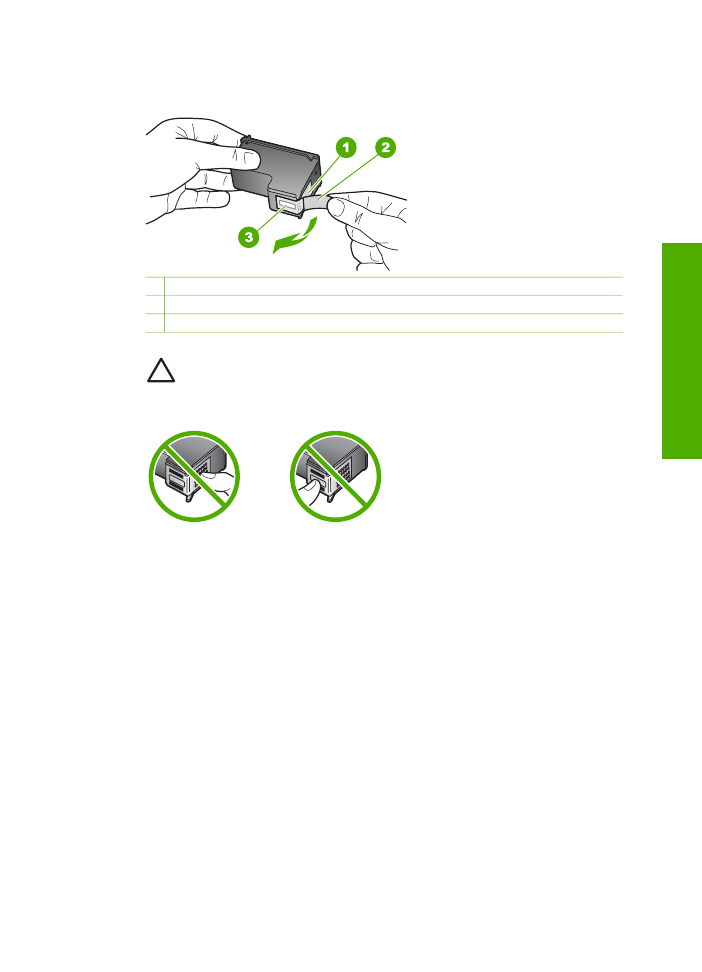
6.
Novo kartušo izvlecite iz embalaže, pazite, da se dotikate le črne plastike in z nje
previdno odstranite plastičen trak, tako da potegnete rožnat jeziček.
1 Bakreno obarvani kontakti
2 Plastičen trak z rožnatim jezičkom (pred vstavitvijo kartuše ga je potrebno odstraniti)
3 Brizgalne šobe pod trakom
Previdno
Ne dotikajte se bakreno obarvanih kontaktov ali brizgalnih šob.
Če se dotikate teh delov lahko pride do zamašitve, pomanjkanja črnila in
slabih električnih povezav.
7.
Novo tiskalno kartušo potisnite v prazno režo. Nato tiskalno kartušo na njenem
zgornjem delu nežno potisnite naprej, dokler se ne zaskoči na mesto.
Če nameščate tribarvno tiskalno kartušo, jo potisnite v levo režo.
Če nameščate črno ali foto tiskalno kartušo, jo potisnite v desno režo.
Uporabniški priročnik
71
Vzdrževanje
naprave
HP All-in-
On
e
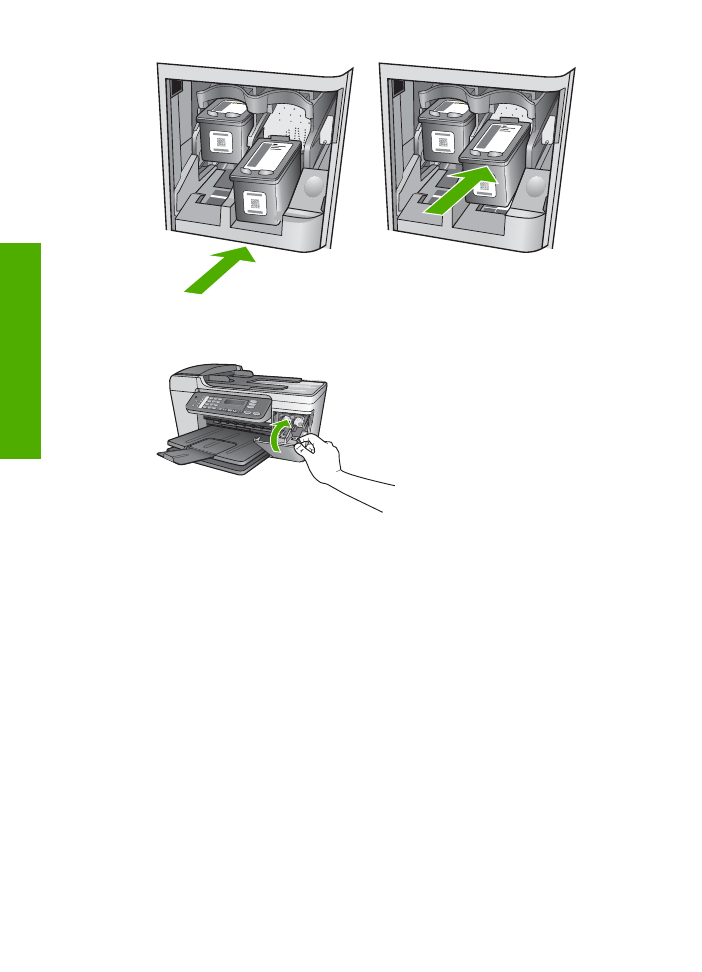
8.
Zaprite vrata za dostop do nosilca kartuše.